PS制作-文字平面动画旋转
来源:www.psbaike.com整理
作者:不详
学习:7275人次
先看一下效果图:


旋转文字特效是使文字以中心旋转的方式,按照特定的旋转角度和方向,一圈又一圈的轮转的文字特效。该字效的制作首先要在ps中,编辑出具有不同旋转角度的文字图像,然后在ImageReady中将不同角度的文字制作成为一系列的动画帧,从而获得文字旋转的动态效果。
小图可美化博客、用于博客顶栏做导航图、提供7个不同的花色、随便复制哪一个即可用。







制作方法:
1.执行菜单栏中的“文件”、“新建”命令,创建一个画布,尺寸自己定、点钢笔工具、和路径,选图上面的椭圆工具、画一个圆。下图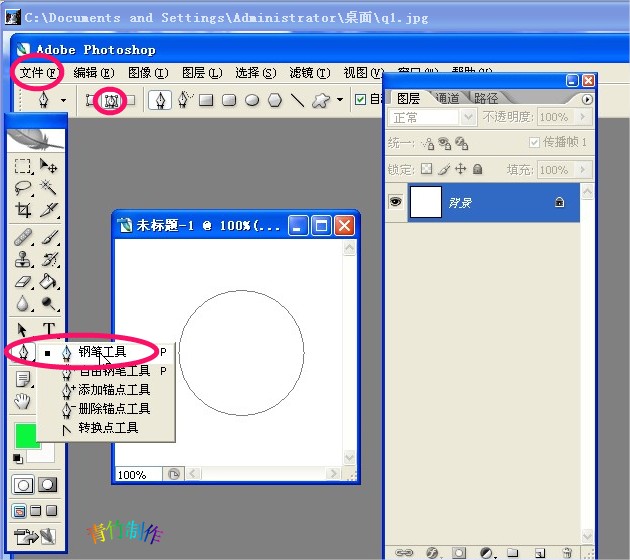
2.点文字工具、把光标放在圆圈上、这时光标上出现一个小尾巴、就可以在上面打字了。
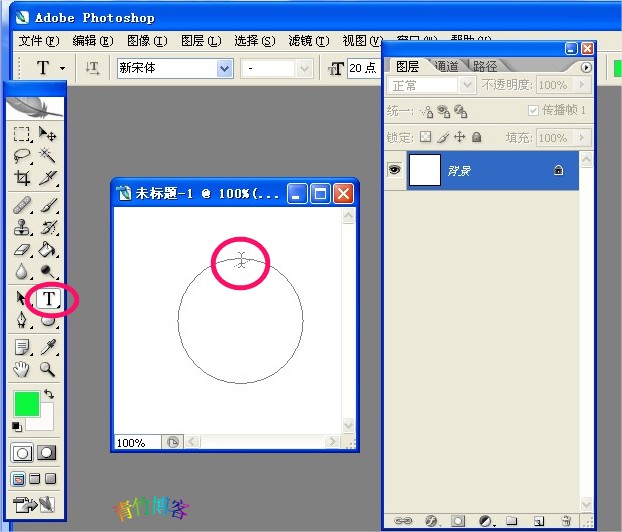
学习 · 提示
相关教程
关注大神微博加入>>
网友求助,请回答!







![[IR动图教程] 给签名图添加梦幻星光效果](http://pic.16xx8.com/article/UploadPic/2007/10/29/2007102991948508_lit.gif)